- Startseite
- /
- Artikel




Webex für Cisco BroadWorks – Leitfaden zur Fehlerbehebung
 In diesem Artikel
In diesem Artikel Feedback?
Feedback?Technische Fachkräfte in Dienstleistungsunternehmen, die sich selbst und ihre Kunden betreuen, benötigen diesen Leitfaden. Sie sollten mit allgemeinen Problemlösungsmethoden, dem Lesen von Protokollen und der Bearbeitung von Kundenanfragen vertraut sein.
Webex für Cisco BroadWorks – Fehlerbehebung
Dieser Artikel ist in drei Hauptabschnitte unterteilt:
- Ressourcen: Eine Liste von Tools, dem Lesen von Material, Protokollen und Kontakten, die Sie benötigen könnten.
- Prozesse, in denen einige Maßnahmen beschrieben werden, die Sie bei der Behebung eines Kundenproblems ausführen können.
- Bestimmte Probleme, bei denen Bekannte Probleme kategorisiert und auflisten, wie diese zu finden sind und wie Sie diese potenziell beheben könnten.
Webex für Cisco BroadWorks – Ressourcen zur Fehlerbehebung
Nützliche Protokolldateien
|
Protokollname |
Quelle |
Nützlich für die Fehlerbehebung |
|---|---|---|
|
PSLog |
Anwendungsserver |
Durchlaufbereitstellung |
|
Kater access_log |
Xsp |
Webex App-Anmeldung |
| XsiActionsLog |
Xsp |
Webex App-Anmeldeinteraktionen mit dem Webex IDP-Proxy, Clientinteraktionen für Geräteprofilabfragen |
| AuthentifizierungService-Protokoll |
Xsp |
Webex-App-Anmeldung (Tokenvalidierung und Ausgabe) |
| XSLog |
Anwendungsserver |
Mobile Abonnements für Pushbenachrichtigungen Anrufsignalisierung |
| Startprotokoll der Webex-App |
Windows: Mac: Mobil: Protokolle senden verwenden |
Startvorgang (Sequenz): Berechtigungsprüfungen für den Benutzer INITIALisierung der LIBRARY-Initialisierung für das Verbinden mit BroadWorks getUserProfile & JwT Token Fetch Logging |
| BroadWorks-Anrufe Webex-App-Protokoll |
Client Windows: Mac: Mobil: Protokolle senden verwenden |
Der ganze SIP-Datenverkehr für Registrierung und Anrufe Keep Alive-Datenverkehr für DAS BACKEND VON BETEKS Funktionen während eines Anrufs, die eine Signalisierung erfordern (Hold/Resume, Transfer und so weiter.) |
| Protokoll des Medienmoduls (Webex Media Engine) |
Client Windows: Mac: Mobil: Protokolle senden verwenden |
Alle Medien-Protokollierungen Codecs, die für einen Anruf ausgehandelt werden Mid Call-Funktionen |
Leseliste
- Webex für Cisco BroadWorks Partner-Wissensportal
- XSP-Plattform-Konfigurationsleitfaden (R23)
- BroadWorks Software-Management-Leitfaden (R23)
- Cisco BroadWorks Device Management Konfigurationsleitfaden (R23)
- Broadworks Xsp-Befehlszeilenschnittstelle – Administrationshandbuch
- Beschreibung der Funktion für langlebige Authentifizierungstoken Version 23.0
- Leitfaden zur SAML-Authentifizierungsintegration, R23
- Leitfaden zu den SSL-Unterstützungsoptionen für Cisco BroadWorks
- Cisco CI-Unterstützungsfunktionsbeschreibung
- Benachrichtigungs-Push-Server (Funktionsbeschreibung)
- Unterstützung von Pushbenachrichtigungen für Beschreibung der Anruffunktion Version 22.0
- Connect (Android) Migration zu Firebase Vorgehensweise
- Cisco BroadWorks: Speicherung von Gerätetoken für Push-Benachrichtigungen – Funktionsbeschreibung (Version 22.0)
- Cisco BroadWorks System Capacity Planner (Tabellenkalkulation)
- Cisco BroadWorks Plattform-Dimensionierungsleitfaden
- Cisco Broadworks System Engineering Guide
- CI-Authentifizierungsanforderungen Dokument Version 1.0 MR-7136
Bekannte Probleme und Einschränkungen
Der Artikel Bekannte Probleme und Einschränkungen enthält aktuelle Informationen zu bekannten Problemen, die wir in der Webex for BroadWorks-Lösung identifiziert haben.
Brauchbarkeits-Konnektor
Der Webex Serviceability-Service erhöht die Geschwindigkeit, mit der die technischen Supportmitarbeiter von Cisco Probleme mit der Infrastruktur diagnostizieren können. Es automatisiert die Aufgaben des Suchens, Abrufens und Speicherns von Diagnoseprotokollen und Informationen in einem SR-Fall. Der Dienst löst auch eine Analyse mit Diagnose-Signaturen aus, damit TAC Probleme mit Ihren lokalen Geräten effektiver identifizieren und lösen kann.
Für Details zur Bereitstellung des Serviceability Connectors siehe Bereitstellungsleitfaden für Cisco Webex Serviceability Connector.
Webex für BroadWorks Fehlerbehebungsprozess
Eskalation eines Problems
Nachdem Sie einige der Anweisungen zur Fehlerbehebung befolgt haben, sollten Sie eine angemessene Idee haben, um zu sehen, wo das Problem gerootet wird.
Vorgehensweise
- Sammeln Sie so viele Informationen wie möglich aus den Systemen, die mit dem Problem in Zusammenhang stehen.
- Wenden Sie sich an das zuständige Team bei Cisco, um einen Supportfall zu eröffnen.
Welche Kundeninformationen sollen erfasst werden?
Wenn Sie der Ansicht sind, Sie müssen einen Fall öffnen oder ein Problem eskalieren, erfassen Sie während der Fehlerbehebung mit dem Benutzer die folgenden Informationen:
- Benutzeridentifikator: CI-E-Mail-Adresse oder Benutzer-UUID (dies ist die Webex-Kennung, aber wenn Sie auch die BroadWorks-Kennung des Benutzers erhalten, ist das hilfreich).
- Organisationskennung.
- Ungefährer Zeitraum, in dem das Problem auftrat.
- Clientplattform und -version.
- Protokolle vom Client senden oder empfangen.
- Notieren Sie die Tracking-ID, falls diese auf dem Client angezeigt wird.
Benutzerdetails im Helpdesk prüfen
Partneradministratoren mit Helpdesk-Administratorrechten (Basis oder Erweitert) können dieses Verfahren nutzen, um Benutzerdetails über die Helpdesk-Ansicht zu überprüfen.
Verfahren
- Melden Sie sich beim Helpdeskan.
- Suchen Sie nach einem Benutzer und klicken Sie anschließend auf diesen. Dadurch wird der Übersichtsbildschirm des Benutzers geöffnet.
- Klicken Sie auf Benutzername, um eine detaillierte Benutzerkonfiguration zu sehen. Zu den nützlichen Informationen in dieser Ansicht gehören die UUID des Benutzers, der Common Identity (CI)-Cluster, der Webex-App-Cluster, das Anrufverhalten und die BroadWorks-Konto-GUID.
- Klicken Sie auf Kopieren, wenn Sie diese Informationen in einem anderen Tool verwenden müssen, oder hängen Sie sie an einen Cisco-Fall an.
Kundenorganisation im Helpdesk anzeigen
Partneradministratoren mit Helpdesk-Administratorrechten (Basis oder Erweitert) können dieses Verfahren nutzen, um Kundenorganisationsdetails in der Helpdesk-Ansicht anzuzeigen.
Verfahren
- Melden Sie sich beim Helpdeskan.
- Suchen Sie nach einem Unternehmen des Kunden, und klicken Sie dann auf den Namen der Kundenorganisation.
- Scrollen Sie nach unten, bis Sie Kundenportalansicht sehen, und klicken Sie auf Kundennamen anzeigen, um eine schreibgeschützte Ansicht der Kundenorganisation zu erhalten – einschließlich Benutzer und Konfiguration.
Benutzerprotokolle aus dem Partner Hub abrufen
Bei der Fehlerbehebung von Desktop- und Mobilclients ist es wichtig, dass Partner (und der TAC) die Clientprotokolle einsehen können.
Verfahren
- Bitten Sie den Benutzer, Protokolle zu senden. Weitere Informationen hierzu finden Sie unter: Webex-App | Problem melden.
- Bitten Sie den Benutzer, die Aufrufumgebung zu exportieren und Ihnen die Datei ced.dat zu senden.
- Die Client-Protokolle erhalten Sie im Partner Hub oder Helpdesk.
Partner Hub-Option:
- Melden Sie sich bei Partner Hub an und suchen Sie die Kundenorganisation des Benutzers.
- Wählen Sie Fehlerbehebungaus.
- Wählen Sie Protokolleaus.
- Suchen Sie nach dem Benutzer (per E-Mail).
- Sie können die Clientprotokolle als ZIP-Datei anzeigen und herunterladen.
Helpdesk Option:
- Melden Sie sich an, Helpdesk.
- Suchen Sie nach der Organisation.
- Klicken Sie auf die Organisation (öffnet den Übersichtsbildschirm).
- Scrollen Sie nach unten, um auf Kunden anzeigenzu klicken.
- Wählen Sie Fehlerbehebungaus.
- Wählen Sie Protokolleaus.
- Suchen Sie nach dem Benutzer (per E-Mail).
- Sie können die Clientprotokolle als ZIP-Datei anzeigen und herunterladen.
So finden Sie die Clientversion
Verfahren
- Geben Sie diesen Link an den Nutzer weiter: https://help.webex.com/njpf8r5
- Bitten Sie den Nutzer, Ihnen die Versionsnummer zu senden.
Kundenprüfung für Anrufdienst
Verfahren
- Melden Sie sich beim Webex-Client an.
- Überprüfen Sie, ob das Symbol "Anrufoptionen" (ein Handset mit einem Zahnrad darüber) in der Seitenleiste angezeigt wird. Wenn das Symbol nicht vorhanden ist, ist der Benutzer möglicherweise noch nicht für den Anrufdienst in Control Hub aktiviert.
- Öffnen Sie das Menü Einstellungen/Einstellungen und gehen Sie zum Abschnitt Telefondienste. Während der Sitzung, SSO Sie angemeldet sind, sollte der Status angezeigtwerden. (Wenn ein anderer Telefondienst, z. B. Webex Calling wirdangezeigt, verwendet der Benutzer nicht Webex für Cisco BroadWorks.)
Diese Verifizierung bedeutet:
- Der Client hat die erforderlichen Webex-Microservices erfolgreich überquert.
- Der Benutzer wurde erfolgreich authentifiziert.
- Der Client erhält von Ihrem BroadWorks-System ein langlebiges JSON-Web-Token.
- Der Client hat sein Geräteprofil abgerufen und sich bei BroadWorks registriert.
Kundenprotokolle oder Feedback abrufen
- Im Abschnitt "Ressourcen" können Sie nach bestimmten Client-Protokollen auf Webex-Desktopclients suchen oder Benutzer zum Senden von Protokollen auffordern. Weitere Informationen hierzu finden Sie unter: Webex-App | Problem melden.
- Bitten Sie Benutzer von mobilen Clients, Protokolle zu senden. Sie können sie dann über die Partner-Hub oder den Help Desk erhalten.Das Senden von Protokollen ist unbestummt. Wenn ein Benutzer jedoch Feedback sendet, wird es an das Webex App Devops-Team übermittelt. Stellen Sie sicher, dass Sie die Feedback-Nummer des Nutzers aufzeichnen, wenn Sie Cisco weiter verfolgen möchten. Zum Beispiel:

Anrufumgebungsdaten erhalten
Webex-Clientprotokolle sind stark umgekämmt, um persönlich identifizierbare Informationen zu entfernen. Sie sollten die Anrufumgebungsdaten aus dem Client in derselben Sitzung exportieren, in der Sie das Problem bemerken.
Verfahren
- Klicken Sie im Client auf Hilfe > Gesundheitscheck.
- Wählen Sie Datenbank zurücksetzenaus. Dies löst einen vollständigen Reset des Clients aus und lädt den Anmeldebildschirm der Webex-App.
Überprüfen Sie, ob Webex sich bei BroadWorks registrieren sollte.
Die Webex-App überprüft die folgenden Informationen, um festzustellen, ob eine Registrierung bei BroadWorks durchgeführt werden soll:
- Benutzerberechtigung für broadworks-connector.
- Aufrufverhalten für Organisation und Benutzer.
Überprüfen des Anrufverhaltens und der Connector-Berechtigung eines Benutzers
- Melden Sie sich mit Ihren Partneradministrator-Zugangsdaten bei Help Desk an.
- Suchen Sie nach dem Benutzer.
- Klicken Sie auf den Benutzer und überprüfen Sie den Eintrag Anrufverhalten. Dies sollte "In Webex anrufen" sein.
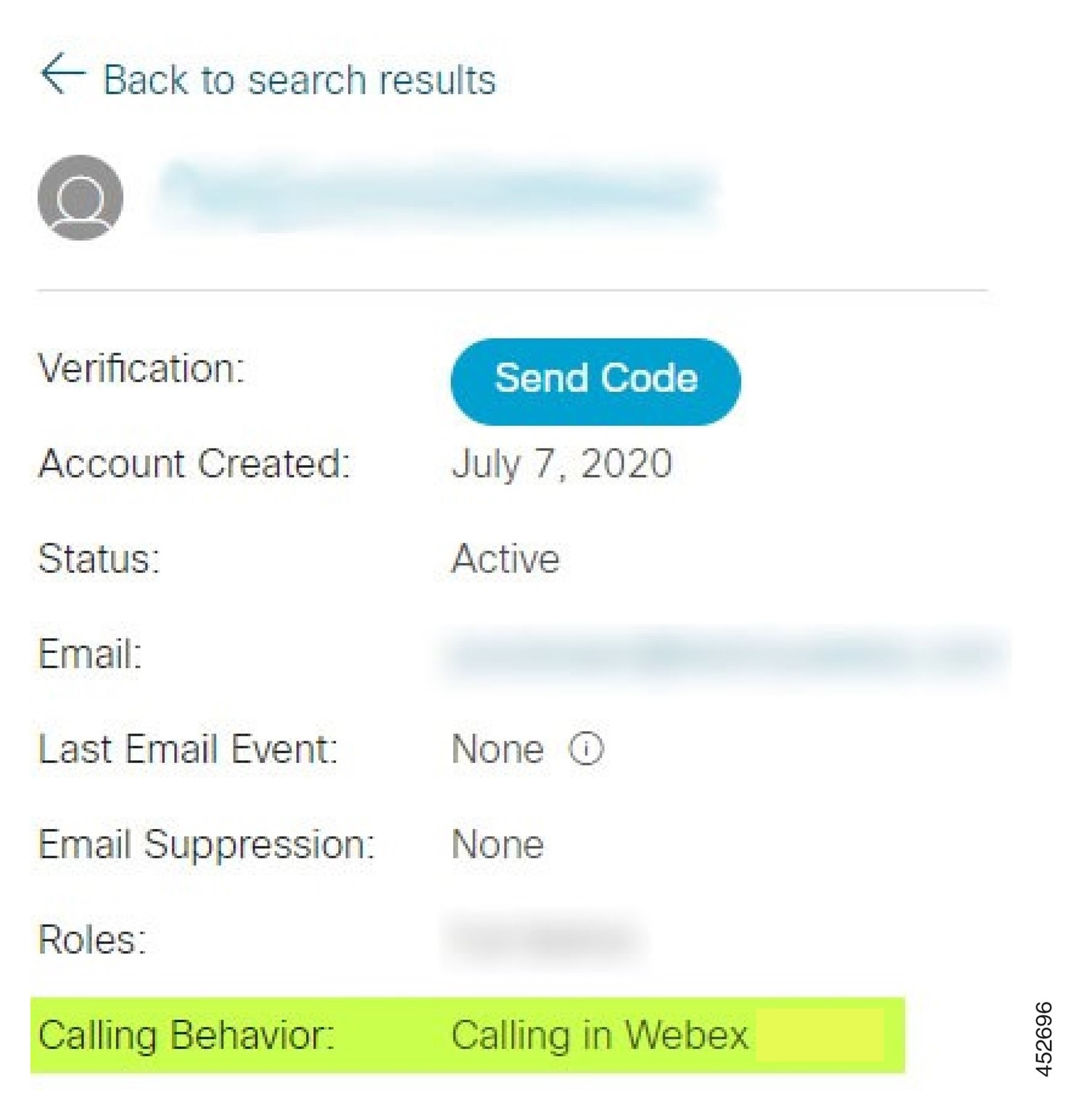
- Klicken Sie auf Benutzername, um den Bildschirm Benutzerdetails zu öffnen.
- Scrollen Sie nach unten, um den Abschnitt
entitlementszu finden, und überprüfen Sie, obbroadworks-connectorenthalten ist.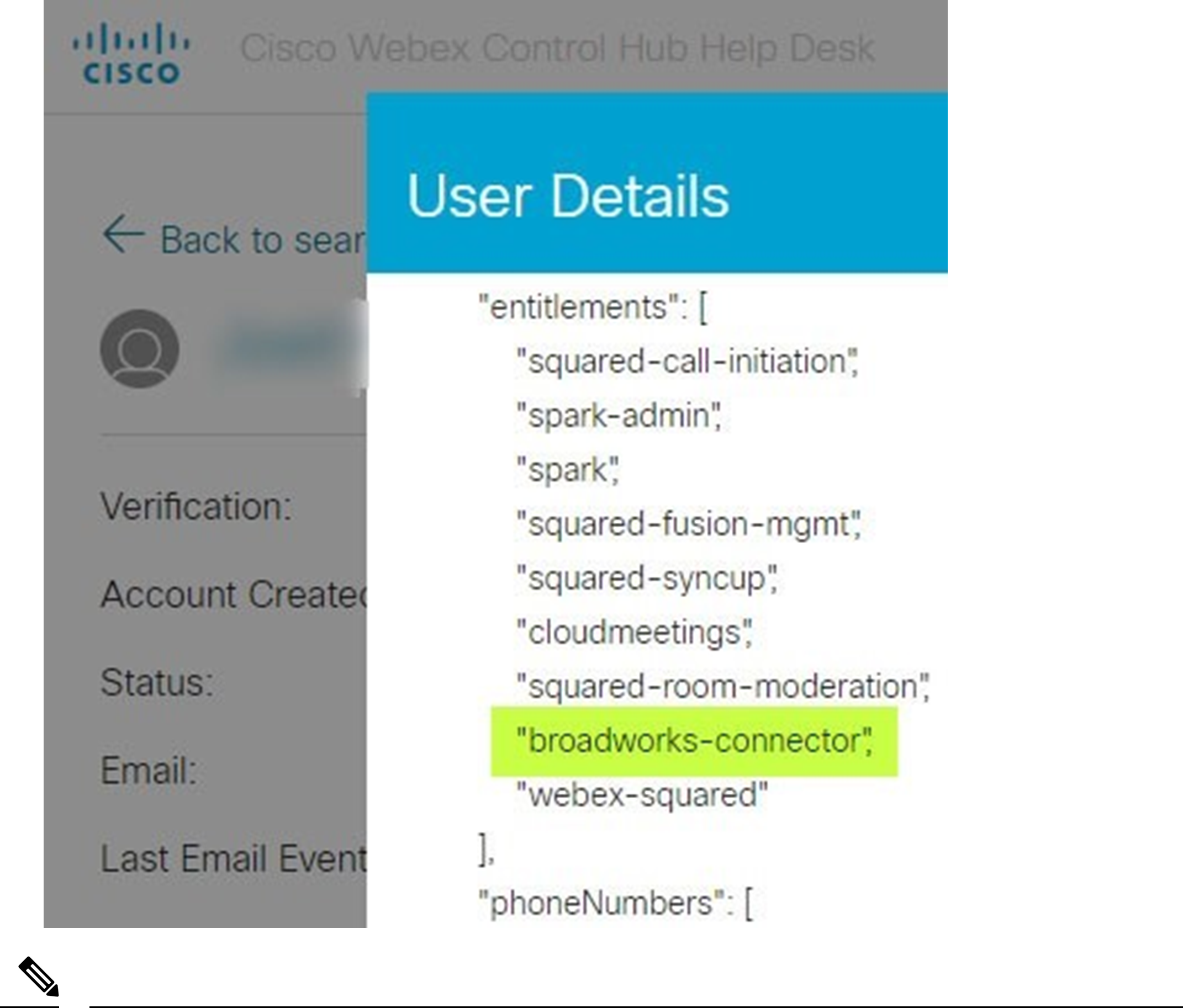
Ein Benutzer von Webex for Cisco BroadWorks sollte NICHT über die Berechtigung
bc-sp-standardverfügen, wenn er Webex for Cisco BroadWorks verwenden möchte. Dies ist die Berechtigung für "Webex Calling (Broadcloud)", eine Webex-App, die über einen von Cisco verwalteten Cloud-Anrufdienst anruft.
Überprüfen des Anrufverhaltens der Organisation
- Melden Sie sich mit Ihren Partneradministrator-Zugangsdaten bei Help Desk an.
- Suchen Sie nach der Organisation.
- Klicken Sie auf die Organisation und überprüfen Sie den Eintrag Anrufverhalten. Dies sollte "In Webex anrufen" sein.
Analysieren Sie PSLog auf Probleme bei der Benutzerbereitstellung.
Verwenden Sie das PSLog des Anwendungsservers, um die HTTP POST-Anforderung zur Bereitstellungsbrücke und die Antwort von Webex zu sehen. Im korrekten Arbeitsfall beträgt die Antwort 200 OK, und nach einigen Minuten können Sie den Benutzer – und die neue Kunden-Organisation, wenn es sich um den ersten Benutzer handelt – in Webex erstellen. Sie können dies verifizieren, Helpdesk E-Mail-Adresse suchen, die Sie im POST finden.
Vorbereitungen
Sammeln Sie eine PSLog vom Anwendungsserver während eines Flowthrough-Bereitstellungsversuchs mit einem Testbenutzer.
Verfahren
- Der erste zu überprüfende Punkt ist der HTTP-Antwortcode:
- Alles andere als 200 OK ist ein Fehler bei der Benutzerbereitstellung.
- 200 OK kann dennoch auf einen Fehler hinweisen, wenn etwas mit dem Abonnentenprofil in den Webex-Diensten, die der Bereitstellungsbrücke vorgelagert sind, nicht funktioniert.
- 400 kann in der Antwort einen
message-Knoten enthalten. Die Bereitstellungsbrücke konnte etwas in densubscriberProfilenicht verarbeiten. Möglicherweise stimmt etwas mit den Abonnentendetails oder mit einer Einstellung in der Vorlage nicht zusammen. - 401 bedeutet, dass die im AS eingegebenen Bereitstellungsnachweise nicht mit den in der Vorlage im Partner Hub eingegebenen Anmeldeinformationen übereinstimmen.
- 403 könnte auf etwas falsch konfiguriertes Auf Anwendungsserver hindeuten. Überprüfen Sie das Ziel der Anfrage. es sollte keine IP-Adresse sein, es sollte die Bereitstellungs-Bridge-URL sein, die Sie in Ihrer Vorlage im Partner Hub sehen können.
- Der Fehlercode 409 weist auf einen Konflikt zwischen den angegebenen Daten
subscriberProfileund den vorhandenen Webex-Daten hin. Möglicherweise gibt es einen Benutzer mit dieser E-Mail-Adresse. Prüfen Sie die eckigen Klammernmessagein der Antwort.
- Sie können das ursprüngliche HTTP POST auch auf grund von Mut zur Ursache des Fehlers bei der Bereitstellung überprüfen. Der POST-Request enthält eine
subscriberProfileXML-Struktur. In dieser sind die nützlichen Knoten, die Sie überprüfen können, wie:bwuserid: Verwenden Sie diese Datei, um das Abonnentenprofil zu finden, wenn Sie es in BroadWorks bearbeiten müssen.group: Wenn sich die Vorlage im "Dienstanbietermodus" befindet, wird dies in Kleinbuchstaben umgewandelt und wird zum Namen der Kundenorganisation, die Sie im Partner Hub sehen.serviceProvider: Wenn die Vorlage im "Enterprise-Modus" angezeigt wird, wird diese kleinformatiert und wird zum Namen der Kunden-Organisation, die im Partner Hub angezeigt wird.primaryPhoneNumber: Muss vorhanden sein. Die Bereitstellung schlägt ohne sie fehl.email: Wird die Benutzer-ID in Webex. Muss für Webex gültig und eindeutig sein, andernfalls schlägt die Bereitstellung fehl.Ignorieren Sie die Strophe
services: es wurde von AS erstellt und akzeptiert, aber nicht von Webex verwendet.
Analysieren Sie XSP-Protokolle, um Probleme bei der Anmeldung von Abonnenten zu beheben.
Dieser Flow beschreibt den BroadWorks-Authentifizierungsmodus. Sie können den Authentifizierungsmodus auf der BroadWorks-Vorlage im Partner Hub sehen. Siehe Kundenvorlagen konfigurieren in https://help.webex.com/en-us/z9gt5j/Webex-for-BroadWorks-Solution-Guide#id_137726.
Das folgende Kontaktplandiagramm veranschaulicht die Interaktion zwischen Benutzer, Client, Webex-Diensten und dem BroadWorks-System während der BroadWorks-Authentifizierung des Benutzers in der Webex-App. Die Verbindung zwischen Webex und dem XSP ist durch MTLS gesichert.
In der folgenden Diskussion wird erklärt, was zu erwarten ist, wenn Sie die Protokolle für eine erfolgreiche Anmeldung untersuchen. 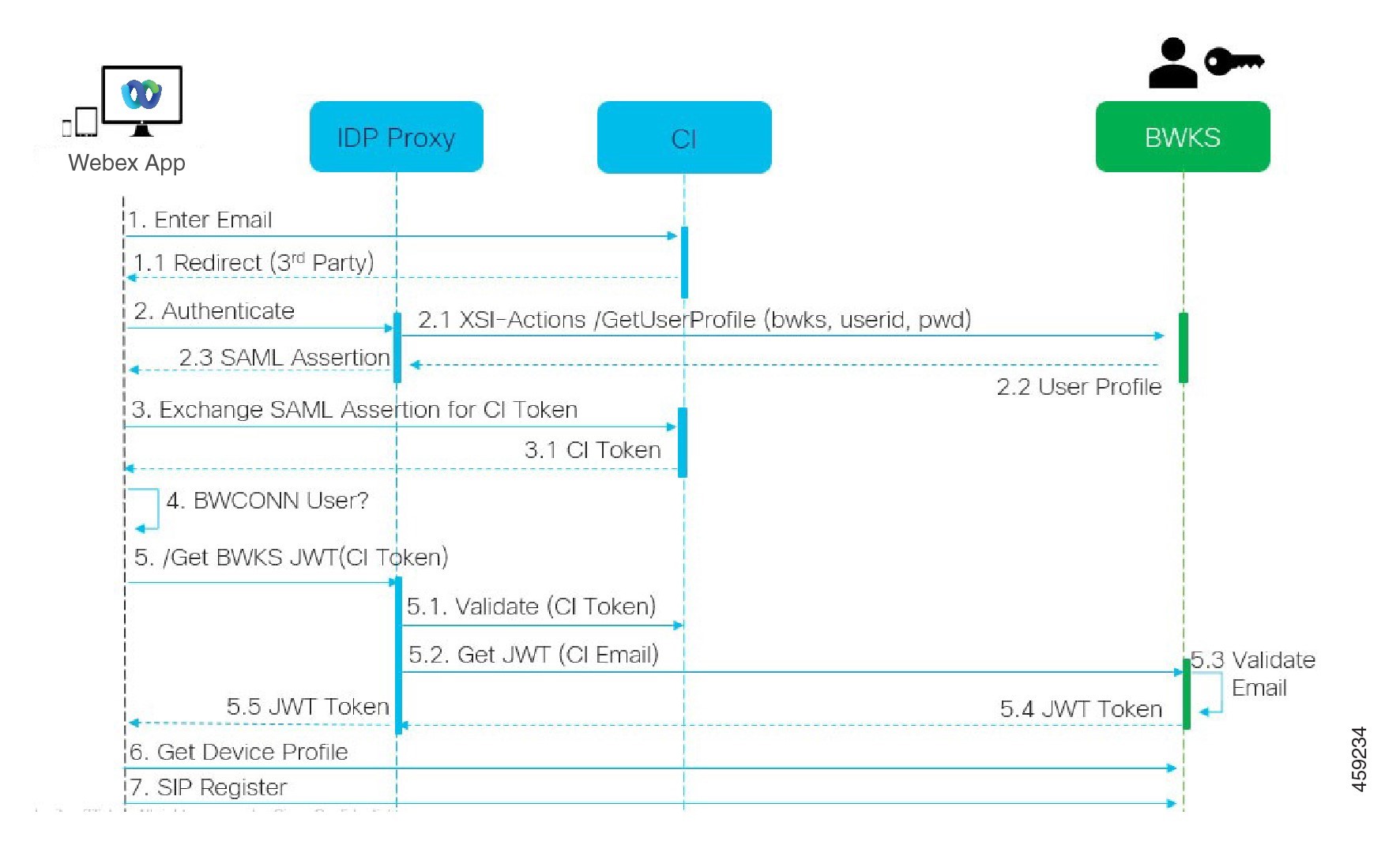
Der Benutzer interagiert mit dem Client, der Client interagiert mit Webex-Diensten:
- Der Benutzer gibt seine E-Mail-Adresse an die Webex-App an (1 im Diagramm).
- CI weiß, dass dieser Benutzer umgeleitet wird, um sein BroadWorks-Passwort einzugeben (über UAP) (2 im Diagramm).
- Der IDP-Proxy übermittelt eine Anforderung zum Erhalten eines Profils an die Xsi-Schnittstelle auf XSP.
Im Kater access_log:
- Suchen Sie nach der GET-Anforderung für das Abonnentenprofil, von Webex zur Xsi-Actions-Schnittstelle (2.1 im Diagramm). Sie verfügt über die Webex-Benutzer-ID. Beispiel:
GET /com.broadsoft.xsi-actions/v2.0/user/webexuserid@example.com/profile
Im XsiActionsLog:
- Suchen Sie nach der GET-Profilanfrage von Webex (2.1 im Diagramm). Sie verfügt über die Webex-Benutzer-ID. Beispiel:
Die Überschriften enthalten
authorization: Basicunduser-agent: broadworksTeamsClientGET /com.broadsoft.xsi-actions/v2.0/user/webexuserid@example.com/profile - Das XSP führt dann OCI-P Basic-Authentifizierung gegen BroadWorks (AuthenticationVerifyRequest und AuthenticationVerifyResponse, wie jede andere Anwendung, die die Basisauthentifizierung über Xsi vorsieht) und ein UserGetRequest und ServiceProviderGetRequest durch, um die Abonnenteninformationen zu erfassen.
- Die Xsi-Antwort an Webex enthält einen XML-Block
Profile, der die (BroadWorks)userIdund weitere Details enthält (2.2 im Diagramm).
Interaktionen zwischen Client- und Webex-Diensten:
- Der IDP-Proxy gleicht das vom BroadWorks empfangene Benutzerprofil ab und sendet eine SAML-Assertion an den Client (2.3 im Diagramm).
- Der Client tauscht eine SAML-Assertion gegen ein CI-Token (3 im Diagramm).
- Der Client überprüft, ob der angemeldete Benutzer über die Broadworks-Connector-Berechtigung verfügt (4 im Diagramm). Die Benutzerberechtigungen können Sie im Helpdesk überprüfen.
- Der Client verwendet ein CI-Token, um ein JSON Web Token (JWT) vom IDP-Proxy anzufordern (5 im Diagramm).
- Der IDP-Proxy validiert das CI-Token am CI.
- Der IDP-Proxy fordert JWT vom Authentifizierungsdienst an.
Im Authentifizierungsservice-Protokoll:
- Suchen Sie nach der Token-Anforderung von Webex (5.2 im Diagramm). Zum Beispiel:
GET /authService/tokenwelcheshttp_bw_useridÜberschrift und andere hat. - Der XSP führt OCI-P
UserGetLoginInfoRequestdurch, um zu überprüfen, ob die angegebene Benutzer-ID einem BroadWorks-Benutzer entspricht (5.3 im Diagramm). AuthService hat aufgrund der mTLS-Verbindung eine Vertrauensstellung mit Webex aufgebaut, sodass LLT aus angezeigt werden kann. - Suchen Sie nach der Antwort (5.4 im Diagramm) von
LongLivedTokenManager - Token generated, subject: bwksUserId@example.com, issuer: BroadWorks …undStatusCode=200, die Sie mithilfe destrackingid: CLIENT…-Headers der ursprünglichen Anfrage zuordnen können.
Im XsiActionsLog:
- Der Client kann das langlebige Token an der Xsi-Actions-Schnittstelle präsentieren, um sein Geräteprofil zu erhalten (6 im Diagramm). Beispiel:
GET /com.broadsoft.xsi-actions/v2.0/user/bwksUserId%40example.com/profile/deviceMit den Überschriftenauthorization: Bearer tokenunduser-agent: WebexTeams (variant/version) - Die Xsi-Actions-Schnittstelle sendet das Token per POST an den Authentifizierungsdienst (der für die Loopback-Schnittstelle konfiguriert ist). Zum Beispiel:
127.0.0.1:80 POST http://127.0.0.1:80/authService/tokendie Sie mit demtrackingid: CLIENT…Header inGETund demX-BROADSOFT-CORRELATION-ID : CLIENT…Header inPOSTkorrelieren können.
Im Authentifizierungsservice-Protokoll:
-
Empfang des POST von Xsi (Loopback)
-
A
StatusCode=200zurück zu Xsi -
Und eine Token-Validierungsantwort mit einem "
token" JSON-Block im Body. -
In Beziehung zu
trackingid: CLIENT…
Im XsiActionsLog:
- Nachdem die Xsi-Actions-Anwendung vom Authentifizierungsdienst die Antwort 200 OK erhalten hat, die das Token des Clients validiert hat, sendet sie nun eine OCI-P-Anfrage für
UserPrimaryAndSCADeviceGetListRequest - Empfängt OCI-P
UserPrimaryAndSCADeviceGetListResponse, das dieaccessDeviceTableXML-Struktur enthält. - Die OCI-P-Antwort wird als Xsi-Antwort an den Client kodiert, einschließlich
AccessDevicesder XML-Struktur, die diedeviceTypesenthält. Beispiel:Business Communicator – PCund die URLs, über die der Client die Gerätekonfigurationsdateien abrufen kann.
Client wird normal fortgesetzt:
- Wählt einen Geräteeintrag aus und interagiert mit DMS, um das Geräteprofil zu erhalten (6 im Diagramm).
- Register für BroadWorks über SBC, abgerufen in der Konfiguration aus DMS (7 im Diagramm).
Webex für BroadWorks: Fehlerbehebung bei spezifischen Problemen
Probleme mit dem Partner Hub
Der Administrator kann die Kundenorganisationen nicht sehen.
Als Administrator Ihrer Partnerorganisation in Webex sollten Sie die Rolle „ Vollständiger Administrator“ besitzen. Diese Rolle wird für die Verwaltung Ihrer Partnerorganisation verwendet, einschließlich der Zuweisung von Administratorrechten zu sich selbst und anderen. Um Kundenorganisationen zu verwalten, müssen Sie sich selbst (oder anderen Personen) die Rolle Sales Full Administrator oder die Rolle Sales Administrator zuweisen. Weitere Einzelheiten finden Sie unter Zuweisen von Organisationskontorollen im Control Hub.
Benutzerbereitstellungsprobleme
Integriertes IM & P-Fehler für bestimmte Unternehmen / Kunden
Wenn Sie eine Mischung aus Unternehmen haben, die verschiedene Cloud Collaboration-Dienste nutzen, z. B. UC-One SaaS und Webex für Cisco BroadWorks , haben Sie sich möglicherweise dafür entschieden, den Bereitstellungsadapter für das Unternehmen zu ändern.
Um zu überprüfen, was für Integrated IM konfiguriert ist & P (Standardeinstellung für Unternehmen, sofern keine spezifischere Einstellung existiert), run AS_CLI/Interface/Messaging> get. Um die Bereitstellungsparameter eines bestimmten Unternehmens anzuzeigen, öffnen Sie das Unternehmen und gehen Sie zu Dienste. > Integrierter IM & P.
Stellen Sie sicher, dass die Konfiguration des integrierten IM&P für dieses Unternehmen exakt mit der Konfiguration in der Kundenvorlage im Partner Hub passt. Die folgenden Einstellungen müssen übereinstimmen oder die Bereitstellung schlägt für alle Benutzer im Unternehmen fehl:
| Einstellungen für integriertes IM&P von BroadWorks Enterprise | Kundenvorlageneinstellung für Partner Hub |
|---|---|
| Messaging-Server-URL | Bereitstellungs-URL |
| Messaging-Server-Benutzername | Kontoname der Bereitstellung |
| Passwort des Nachrichtenservers | Bereitstellungs-Account-Passwort, Passwort bestätigen |
Integriertes IM & P-Fehler für bestimmte Benutzer
Dies gilt, wenn Sie die Flowthrough-Bereitstellung verwenden und davon ausgehen, dass die Bereitstellung für einige /die meisten Benutzer funktioniert (so können Sie ein Konfigurationsproblem ausschließen). Wenn in BroadWorks Integrierte IM&P-Fehler auftreten, z. B. "[Fehler 18215] Bereitstellungsfehler mit Messaging-Server" und "[Fehler 18211] Kommunikationsfehler mit Messaging-Server", sollten Sie die folgenden potenziellen Ursachen untersuchen:
- Die E-Mail-Adresse des Benutzers könnte bereits CI vorhanden sein. Suchen Sie in der E-Helpdesk, ob die E-Mail-Adresse bereits vorhanden ist. Dies bedeutet nicht notwendigerweise, weil der Nutzer möglicherweise in einer Organisation existiert, deren Daten Sie nicht in ihrem Namen Helpdesk.
- Der Benutzer hat sich unabhängig bei Webex angemeldet, bevor ihm der integrierte IM&P-Service zugewiesen wurde. In diesem Fall besteht eine Möglichkeit darin, den Benutzer seine kostenlosen Konten löschen zu lassen, damit er Teil der Kundenorganisation werden kann, die Sie bereitstellen. Die Anweisungen finden Sie unter https://help.webex.com/5m4i4y
- Dem Benutzer ist keine primäre Telefonnummer zugewiesen (alle Webex-Abonnenten von Cisco BroadWorks müssen über eine primäre DID verfügen). Siehe das Thema zur Analyse von PSLog von AS.
Fehler bei der Benutzerbereitstellung als Antwort von der Bereitstellungsbrücke
Wenn Benutzer nicht innerhalb von wenigen Minuten im Control Hub angezeigt werden, nachdem Sie integriertes IM&P zugewiesen haben, können Sie sich die Antwortcodes des Bereitstellungs-Bridge-Diensts anschauen. Führen Sie ein PSLog aus, um sich die HTTP-Antwortcodes anschauen zu können.
200 OK
Eine 200 OK-Antwort bedeutet nicht , dass der Benutzer erfolgreich bereitgestellt wurde. Das bedeutet, dass der Bereitstellungsdienst die Anforderung erhalten und die entsprechende Anforderung zur Nutzererstellung erfolgreich an die Upstream-Dienste übermittelt hat. Die Bereitstellungs transaktion ist asynchron. Der Dienst antwortet 200 OK, da der Prozess zum Erstellen von Benutzer einige Minuten dauern kann und wir aus Leistungsgründen nicht mehrere Anfragen zur Erstellung eines gleichen Benutzers erhalten möchten. Wenn der Benutzer jedoch nach einer Antwort von 200 OK nicht schließlich in der Kundenorganisation angezeigt wird, kann dies darauf hindeuten, dass die Benutzererstellung in den Webex-Diensten, die anhauf des Bereitstellungsdienstes geschaltet sind, fehlschlang. Sie müssen einen Bereitstellungsfehler eskalieren, der eine Antwort auf 200 OK aufhat.
400 schlechte Anfrage
Überprüfen Sie die HTTP-Antwort, die detaillierter zu möglichen Problemen sein sollte, die diese Antwort vom Bereitstellungsdienst verursachen könnten. Einige Beispiele für den Knoten:
- "BroadWorks-E-Mail mit älterer Bereitstellungs-API kann nicht als vertrauenswürdig bezeichnet werden." Die E-Mail-Adresse, die mit der fehlgeschlagenen Benutzerbereitstellungsanfrage verknüpft ist, ist ungültig oder falschtypisiert, Sie haben jedoch in der Vorlage erklärt, dass die E-Mail-Adressen vertrauenswürdig sein können. Überprüfen Sie die Benutzerprofile in BroadWorks, insbesondere die E-Mail-ID.
- Die Kundenorganisation wurde in der Datenbank nicht gefunden, und die Option zum Erstellen neuer Organisationen ist nicht aktiviert.“ Diese fehlgeschlagene Bereitstellungsanfrage sollte eine neue Kundenorganisation in Webex erstellen, Aber Ihre Vorlage ist konfiguriert, um die Erstellung neuer Kundenorganisationen zu verhindern. Wenn Sie neue Organisationen für E-Mail-Domänen zulassen möchten, die nicht mit vorhandenen Kunden in Webex übereinstimmen, können Sie Ihre Vorlage im Partner Hub neu konfigurieren und die Bereitstellungsanfrage erneut testen. Wenn Sie jedoch nicht erwarten, dass für diesen Benutzer eine neue Organisation erstellt wird, ist die E-Mail-Adresse möglicherweise falsch eingeben (speziell der Domänenteil). Überprüfen Sie die E-Mail-ID des Benutzers in BroadWorks.
403 Verboten
Für die Bereitstellungsanfrage gibt es keine Erfolgschance. Sie müssen die Anfrage und Antwort in diesem Fall untersuchen. Wenn Sie z. B. eine IP-Adresse als Ziel der Bereitstellungsanfrage sehen – anstatt der entsprechenden Bereitstellungs-Bridge-URL für Ihre Organisation (siehe die Themen zur Firewall-Konfiguration im Lösungshandbuch) – kann dies darauf hindeuten, dass ihr Anwendungsserver ein erforderliches Patch (ap373197) fehlt.
Stellen Sie sicher, dass alle erforderlichen Patches auf dem Anwendungsserver angewendet werden und dass Sie die entsprechende Konfiguration für eine erfolgreiche Flowthrough-Bereitstellung abgeschlossen haben.
409 Konflikt
Die Bereitstellungsanfrage kann nicht fortgesetzt werden, da ein vorhandener Benutzer in Webex vorhanden ist, der mit der E-Mail-Adresse in der Anfrage ab stimmt.
Benutzer bereits in CI
Holen Sie die E-Mail-Adresse des Abonnenten aus der HTTP POST-Anfrage heraus und suchen Sie in der Helpdesk. Sie sehen den Benutzer möglicherweise nicht, wenn Ihnen dies nicht gestattet ist, aber Sie sehen möglicherweise auch, dass sich der Benutzer in einer "kostenlosen" Organisation befindet, z. B. "Verbraucher". Sie können diesen Benutzer bitten, sein kostenloses Konto zu löschen, oder Sie können eine andere E-Mail-Adresse verwenden, um ihn bereitstellen zu können. Siehe .https://help.webex.com/ndta402
Probleme bei der Benutzeranmeldung
Das Benutzeraktivierungsportal lädt nicht.
Der normale Anmeldefluss von Webex für Cisco BroadWorks beinhaltet ein Benutzeraktivierungsportal, in dem Benutzer ihre Passwörter eingeben. Manchmal wird dieses Portal nicht geladen, nachdem der Benutzer seine E-Mail-Adresse im Anmeldebildschirm der Webex-App angegeben hat. Dieses Problem kann auf Kunden- oder Dienstseite verursacht werden. Auf der Kundenseite wird dies normalerweise dadurch verursacht, dass der native Browser des Clients inkompatibel ist.
Single Sign-On fehlgeschlagen
- Überprüfen Sie in BroadWorks, ob dem Benutzer die Gerätetypen für die Webex-App zugewiesen wurden (siehe Abschnitt Geräteprofile im Abschnitt Vorbereiten Ihrer Umgebung im Lösungshandbuch).
- Prüfen Sie, ob der Benutzer das richtige Passwort verwendet. Wenn die Vorlage, die Sie zum Bereitstellen der Kundenorganisation des Benutzers (im Partner Hub) verwendet haben, für die BroadWorks-Authentifizierung konfiguriert ist, sollte der Benutzer sein BroadWorks-„Webzugriffs“-Passwort eingeben. Der Benutzer muss möglicherweise auch seine BroadWorks-Benutzerkennung eingeben, wenn seine E-Mail-Adresse nicht als alternative Benutzerkennung konfiguriert ist. Stellen Sie sicher, dass der Benutzer Groß- und Kleinbuchstaben korrekt eingegeben hat.
Probleme bei der Anrufkonfiguration und -registrierung
Nachdem ein Benutzer in Webex bereitgestellt wurde und er sich erfolgreich bei der Webex-App anmeldet, registriert sich die App bei BroadWorks. Im Folgenden wird die erwartete Registrierungssequenz und die resultierenden Zeichen für eine fehlerfreie Registrierung angezeigt (wie in der Webex-App zu sehen):
Erwartete Registrierungssequenz
- Der Client ruft XSI an, um ein Geräteverwaltungstoken und die URL zum DMS zu erhalten.
- Der Client fordert sein Geräteprofil vom DMS an, indem er das Token aus Schritt 1 vorspielt.
- Der Client liest das Geräteprofil und ruft die SIP-Anmeldeinformationen, Adressen und Ports ab.
- Der Client sendet ein SIP-REGISTER anhand der Informationen aus Schritt 3 an den SBC.
- Der SBC sendet das SIP REGISTER an den AS (falls der SBC den SIP-Benutzer noch nicht kennt, kann er eine Suche im NS durchführen, um einen AS zu finden).
Erwartete Anzeichen einer erfolgreichen Kundenregistrierung
Das Symbol Anrufoptionen wird in der Webex-Benutzeroberfläche angezeigt.
Im Tab „Telefondienste“ der Webex-App (z. B. Einstellungen ) > Telefondienste unter Windows, Einstellungen > Telefondienste auf dem Mac), die Meldung „SSO-Sitzung: Sie sind angemeldet" bedeutet, dass die App erfolgreich registriert wurde (in diesem Fall bei BroadWorks).
Der Client hat kein Anrufsymbol.
Dies bedeutet meistens, dass der Benutzer nicht die richtige Lizenz / Die richtigen Berechtigungen hat.
Der Client zeigt die Registerkarte „Telefondienste“ an, aber es findet keine SSO-Sitzung statt. 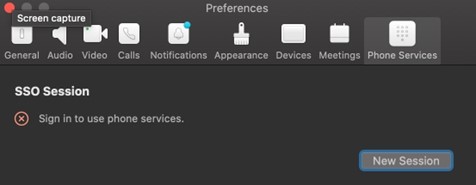
Dies ist eine nicht erfolgreiche Registrierung. Es gibt mehrere Gründe, warum ein Webex-App-Client die Registrierung mit BroadWorks fehlschlagen würde:
Mehrere Anrufdienste werden mit denselben Kunden getestet.
Dieses bekannte Problem kann dadurch verursacht werden, dass der Client zwischen verschiedenen Calling-Back-Enden umwechselt. Die Wahrscheinlichkeit, dass sie im Rahmen der Testversionen verschiedener Anrufdienste auftritt, die über (dieselben) Webex-App-Clients angeboten werden. Sie können die Client-Datenbank (Link) zurücksetzen, um dieses Problem zu beheben.
Fehlkonfiguration des Authentifizierungsdienstes
Überprüfen Sie die XSP(s), die den Authentifizierungsdienst hosten, mit dem Lösungsleitfaden (siehe Konfigurieren von Diensten auf Ihrem Webex für Cisco BroadWorks XSPs). Konkret heißt das:
- Die RSA-Schlüssel (die Sie auf einem XSP generieren) werden auf alle XSPs kopiert.
- Die Authentifizierungsdienst-URL wurde dem Web-Container auf allen XSPs bereitgestellt und im Cluster im Partner Hub korrekt eingegeben
- Die externe Authentifizierung mithilfe von Zertifikaten ist konfiguriert:
XSP_CLI/System/CommunicationUtility/DefaultSettings/ExternalAuthentication/CertificateAuthentication>getallowUserApp = falseallowClientApp = true - Bei Verwendung von MTLS müssen Sie das Webex-Clientzertifikat auf die XSPs hochladen (Sie erhalten das Zertifikat im Partner Hub auf der BroadWorks-Einstellungsseite).
Fehlkonfiguration von BroadWorks-Tags
Prüfen Sie, ob Sie die erforderlichen BroadWorks-Tags für die Webex-App konfiguriert haben. Informationen zu den Konfigurations-Tags finden Sie im Webex for Cisco BroadWorks Configuration Guide. Stellen Sie sicher, dass keine Konflikte oder fehlerhafte Werte vorliegen. Genauer gesagt sollte das %SBC_ADDRESS_WXT% -Tag der SBC zu Ihrem SIP-Registrar für Webex-App-Clients sein.
Der Desktop-Client trennt die Telefondienste nach erfolgreicher SSO-Verbindung.
Dieses Problem kann durch das Anmelden desselben Benutzers bei mehreren Clients auf demselben Plattformtyp verursacht werden. Wenn sich ein Benutzer beispielsweise erfolgreich bei der Webex-App unter Windows anmeldet und sich anschließend bei der Webex-App auf einem anderen Windows-Rechner anmeldet, ist nur auf einem der Rechner eine SSO-Sitzung aktiv. Das ist durch das Design. Wenn Sie dieses Problem unbedingt beheben müssen, können Sie BroadWorks so konfigurieren, dass mehrere Instanzen desselben Gerätetyps verwendet werden, diese jedoch eindeutige SIP-Adressen haben müssen. Diese Konfiguration liegt außerhalb des Rahmens von Webex für Cisco BroadWorks.
Für den Benutzer wurde kein Desktop-Gerät bereitgestellt.
Diese Signatur ist im Client-Log zu sehen:
[0x70000476b000] BroadWorksConfigDownloader.cpp:106
onAccessDeviceListSucceeded:BWC:SCF: ConfigDownload - the device profile
'Business Communicator - PC' is not found.
Probleme mit der Webansicht der Anrufeinstellungen
Selbstpflege button/link Wird in der Webex-App nicht angezeigt
Ein anderes Symptom für dieses Problem ist, wenn die Schaltfläche / der Link angezeigt wird, aber wenn Sie darauf klicken, wird ein externer Browser geöffnet.
- Überprüfen Sie, ob die erforderliche Clientkonfigurationsvorlage bereitgestellt und die CSW-Tags korrekt gesetzt sind. (Siehe den Abschnitt Call Settings Webview im Webex for Cisco BroadWorks Solution Guide).
- Stellen Sie sicher, dass die Webex-App für Anrufe in BroadWorks registriert ist.
- Stellen Sie sicher, dass es sich bei der Webex-App um eine aktuelle Version handelt, die CSWV unterstützt.
Leere Seite oder Fehlermeldung nach Klick auf Selbstpflege button/link
In der Regel weist dieses Verhalten in der Webex-App auf ein Konfigurations- oder Bereitstellungsproblem mit der CSWV-Anwendung auf BroadWorks XSP hin. Sammeln Sie Details zur weiteren Untersuchung, einschließlich CSWV-Protokolle, Zugriffsprotokolle, config-wxt.xml-Repository und Vorlagendatei, und heben Sie dann einen Fall auf.
Probleme mit Domainansprüchen
Benutzerregistrierungsfehler können als Folge von Fehlern auftreten, die beim Beanspruchen von Domänen gemacht werden. Stellen Sie vor dem Beanspruchen von Domänen sicher, dass Sie Folgendes verstanden haben:
- Serviceanbieter sollten nicht die Domains von Kundenorganisationen beanspruchen, die sie verwalten. Sie sollten nur die Domänen der Benutzer beanspruchen, die sich in der Dienstleister Organisation des Unternehmens befinden. Die Beanspruchung der Domäne von Benutzern in einer separaten Organisation (selbst eine, die von Dienstleister verwaltet wird) kann zu Registrierungsfehlern für die Benutzer in der Kundenorganisation führen, da Benutzerauthentifizierungsanfragen durch die Dienstleister und nicht durch die Kundenorganisation geroutet werden.
- Wenn zwei Kundenorganisationen (Firma A und Firma B) die gleiche Domäne teilen und Firma A die Domäne beansprucht hat, kann die Registrierung für Benutzer von Firma B fehlschlagen, da Benutzerauthentifizierungsanfragen durch die Organisation geroutet werden, deren Domäne beansprucht ist (Firma A).
Wenn Sie unfehlerbeanspruchte Domänen beanspruchen und einen Anspruch entfernen müssen, lesen Sie den Artikel Manage Your Domains Webex (Ihre Domänen verwalten) Webex.
Endbenutzer-Fehlercodes
In der folgenden Tabelle sind die Endbenutzer-Fehlercodes aufgeführt, die im Aktivierungsportal für Clientbenutzer angezeigt werden können.
|
Fehlercode |
Fehlermeldung |
Vorgeschlagene Aktion |
|---|---|---|
|
100006 |
Fehler bei der Anmeldung: Benutzer ID/Password ist falsch. |
Prüfen Sie, ob der Benutzer das richtige Passwort verwendet. Wenn die Vorlage, die Sie zum Bereitstellen der Kundenorganisation des Benutzers (im Partner Hub) verwendet haben, für die BroadWorks-Authentifizierung konfiguriert ist, sollte der Benutzer sein BroadWorks-„Webzugriffs“-Passwort eingeben. Der Benutzer muss möglicherweise auch seine BroadWorks-Benutzerkennung eingeben, wenn seine E-Mail-Adresse nicht als alternative Benutzerkennung konfiguriert ist. Stellen Sie sicher, dass der Benutzer Groß- und Kleinbuchstaben korrekt eingegeben hat. |
|
200010 |
Die Überprüfung der Anmeldeinformationen ist fehlgeschlagen, da der BroadWorks-Benutzer nicht autorisiert ist. |
Benutzer sollten eine andere Kombination aus Benutzername und Passwort verwenden. Andernfalls muss der Administrator das Passwort in BroadWorks zurücksetzen. |
| 200013 |
Es tut mir leid, dass Sie <name of SP offer> im Moment nicht mit Webex beitreten können. Bitte versuchen Sie es in einigen Minuten nochmals. Sollte das Problem weiterhin bestehen, wenden Sie sich bitte an Ihren <customer organization administrator>. |
Die Aktualisierung der Benutzerinformationen in Common Identity ist fehlgeschlagen. Bitte aktualisieren Sie den Benutzer erneut über die Benutzer-API. |
|
200014 |
Bitte wenden Sie sich an Ihren <Service Provider> Administrator. | Prüfen Sie, ob Ihre Konfiguration korrekt ist und ob die Bereitstellungs-ID in der Anfrage richtig ist. |
| 200016 | Die Anmeldeinformationen konnten nicht überprüft werden, da keine Sitzung gefunden wurde. | Der Benutzer sollte den Browser aktualisieren und den Benutzernamen/das Passwort erneut versuchen. |
| 200018 | Die Überprüfung der Anmeldeinformationen ist fehlgeschlagen, da der Benutzer gesperrt ist. | Benutzer sollten 10 Minuten warten und es dann erneut versuchen. |
| 200019 | Die Überprüfung der Anmeldeinformationen ist fehlgeschlagen, da die Benutzeraktivierung fehlgeschlagen ist. | Der Administrator sollte die Einstellungen für die Selbstaktivierung im Control Hub überprüfen. |
| 200022 | E-Mail konnte nicht gesendet werden, da der Benutzer nicht authentifiziert ist. | Benutzer sollten das Onboarding wiederholen und die Anmeldedaten eingeben. |
| 200025 | Es tut mir leid, Sie können momentan nicht an der Selbstaktivierung teilnehmen. Bitte versuchen Sie es in wenigen Minuten erneut. Sollte das Problem weiterhin bestehen, wenden Sie sich bitte an Ihren Systemadministrator. | Der Benutzer soll es nach einigen Minuten erneut versuchen. Sollte das nicht funktionieren, wenden Sie sich bitte an den Cisco-Support. |
| 200026 | Die E-Mail-Validierung ist aufgrund eines Vorabprüfungsfehlers oder eines fehlerhaften Benutzerstatus für die PartnerOrgUUID fehlgeschlagen. : {partnerOrgUUID} BroadoworksUUID : {broadworksUUID} , ConfigSetUUID : {configSetUUID} | Der Administrator sollte den Benutzer darüber informieren, dass er die falsche E-Mail-Adresse eingegeben hat, da die E-Mail-Adresse einer anderen Organisation zugeordnet ist. |
| 200039 | Die E-Mail-Adresse konnte nicht validiert werden, da die E-Mail-Adresse bereits in einer anderen Organisation verwendet wird. | Benutzer sollten erneut versuchen, denselben Verifizierungslink zu verwenden, aber eine andere BroadWorks-Benutzer-ID verwenden. Andernfalls sollte der Administrator der Kundenorganisation aus der anderen Organisation das vorhandene System Benutzerkonto. |
| 200040 | Die Validierung der E-Mail-Adresse ist fehlgeschlagen, da das configSet nicht mit dem configSet in customerConfig übereinstimmt. | Der Administrator sollte den Bestätigungslink, den der Benutzer verwendet hat, mit dem link vergleichen, der im Control Hub konfiguriert ist. Die beiden Links und Konfigurationen Müssen übereinstimmen. |
| 200041 | Die E-Mail-Authentifizierung ist fehlgeschlagen, da der Benutzer bereits für einen anderen, in Konflikt stehenden Dienst berechtigt ist (Berechtigungskonflikt). | Der Benutzer sollte versuchen, sich mithilfe einer anderen BroadWorks-Benutzer-ID erneut mit demselben Verifizierungslink zu verbinden. Andernfalls sollte der Org Administrator des Kunden, der den in Konflikt gestellten Dienst verwaltet, den Dienst oder die Berechtigungen löschen, die in Konflikt stehen. |
| 200042 | Die E-Mail-Adresse konnte nicht validiert werden, da sie bereits mit einer anderen BroadWorks-Benutzer-ID verknüpft ist. | Benutzer sollten es erneut mit einer anderen E-Mail-Adresse versuchen. Andernfalls muss der Administrator den anderen Benutzer löschen, der diese E-Mail-Adresse verwendet. |
| 200043 | Die Validierung der E-Mail-Adresse ist fehlgeschlagen, da die Zuordnung der Benutzer-Kundenkonfiguration fehlerhaft ist. | Benutzer sollten es erneut mit einer anderen E-Mail-Adresse versuchen. Andernfalls muss der Administrator den anderen Benutzer löschen, der diese E-Mail-Adresse verwendet. |
| 200044 | Die E-Mail-Authentifizierung ist fehlgeschlagen, da die Benutzer-ID bereits auf diesem BroadWorks-Cluster verwendet wird. | Benutzer sollten es erneut mit einer anderen E-Mail-Adresse versuchen. Andernfalls muss der Organisationsadministrator des Kunden, der die vorhandene Benutzerkonto, die diese E-Mail-Adresse verwendet, diese E-Mail Benutzerkonto. |
| 200045 | Das Hinzufügen des Benutzers durch Selbstaktivierung ist fehlgeschlagen, da der Benutzer bereits Teil einer anderen Organisation ist. | Der Benutzer sollte den Onboarding-Prozess mit einer anderen E-Mail-Adresse wiederholen. Andernfalls sollte der Administrator der Kundenorganisation, der die andere Organisation verwaltet, das vorhandene Konto löschen. |
| 200046 | Das Hinzufügen des Benutzers über die Selbstaktivierung ist fehlgeschlagen, da mehrere ausstehende Benutzer mit derselben broadworksUserId unter demselben BroadWorks-Cluster existieren. | Der Administrator sollte die ausstehenden Benutzer aus dem Control Hub löschen. |
| 200047 | Das Hinzufügen des Benutzers über die Selbstaktivierung ist fehlgeschlagen, da die Benutzer-ID bereits auf diesem BroadWorks-Cluster verwendet wird. | Benutzer sollten es erneut mit einer anderen E-Mail-Adresse versuchen. Andernfalls sollte der Administrator der Kundenorganisation, der die vorhandenen Benutzerkonto verwaltet, diese Benutzerkonto löschen oder andere Berechtigungen entfernen. |
| 200048 | Das Hinzufügen des Benutzers durch Selbstaktivierung ist fehlgeschlagen, da die E-Mail-Adresse bereits mit einer anderen BroadWorks-Benutzer-ID bereitgestellt wurde. | Benutzer sollten es erneut mit einer anderen E-Mail-Adresse versuchen. |
| 200049 | Das Hinzufügen des Benutzers über die Selbstaktivierung ist fehlgeschlagen, da die Benutzer-ID bereits auf diesem BroadWorks-Cluster verwendet wird. | Benutzer sollten es erneut mit einer anderen E-Mail-Adresse versuchen. Andernfalls sollte der Administrator der Kundenorganisation, der die vorhandenen Benutzerkonto verwaltet, diese Benutzerkonto löschen oder andere Berechtigungen entfernen. |
| 200050 | Das Hinzufügen des Benutzers über die Selbstaktivierung ist fehlgeschlagen, da die Provisioning-ID nicht mit der erwarteten Provisioning-ID des Unternehmens des Abonnenten übereinstimmt. | Der Administrator sollte den Verifizierungslink, den der Benutzer verwendet hat, mit dem link vergleichen, der in Control Hub konfiguriert ist. Die beiden Links und Konfigurationen Müssen übereinstimmen. |
| 200051 | Das Hinzufügen des Benutzers über die Selbstaktivierung ist fehlgeschlagen, da die in dieser Anfrage angegebene spEnterpriseId mit einem bereits von diesem BroadWorks-Cluster bereitgestellten Dienstanbieter oder Unternehmen in Konflikt steht. | Der Administrator sollte vorhandene Organisation in Control Hub überprüfen und sicherstellen, dass sie keine Organisation mit einem bereits vorhandenen Namen erstellen. |
| 200054 | Die E-Mail-Validierung ist fehlgeschlagen, da die Region der Kundenorganisation und der Partnerorganisation nicht übereinstimmen. | Der Administrator sollte die Einstellungen für Partner- und Kundenorganisationen im Control Hub überprüfen und sicherstellen, dass die Regionen übereinstimmen. |
| 300005 | Vorabprüfung fehlgeschlagen, da sich der Benutzer bereits in der Warteschlange befindet und gerade bereitgestellt wird. | Die Benutzerbereitstellung ist noch im Gange. Bitte warten Sie einige Minuten und versuchen Sie es dann erneut. |
Fehlercodes für die Verzeichnissynchronisierung
Die folgenden Fehlercodes gelten für die Verzeichnissynchronisierung.
|
Fehlercode |
Fehlermeldung |
|---|---|
|
600000 |
Unerwarteter Fehler bei Broadworks External Directory User Sync. |
|
600001 | Fehler bei Broadworks External Directory User Sync. |
| 600002 |
Broadworks External Directory User Sync musste vorzeitig beendet werden. |
|
600003 |
Broadworks External Directory User Sync war nur teilweise erfolgreich. Manche Kundenorganisationen konnten nicht synchronisiert werden. |
| 600004 | Broadworks External Directory User Sync ist für ConfigSet nicht aktiviert. |
| 600005 | Broadworks External Directory User Sync wird für ConfigSet durchgeführt. |
| 600006 | Broadworks External Directory User Sync-Threads sind beschäftigt oder werden heruntergefahren. Daher werden keine Synchronisierungsanforderungen mehr angenommen. Bitte versuchen Sie es später erneut. |
| 600007 | Identity Org der CustomerConfig wurde nicht gefunden. |
| 600008 | Die CustomerConfig wurde in der Partnerorg. nicht gefunden. |
| 600009 | Broadworks External Directory User Sync kann nicht ausgeführt werden, da der mit CustomerConfig verknüpfte Broadworks-Cluster ausgelastet ist. |
| 600010 | Broadworks External Directory User Sync kann nicht ausgeführt werden, da kein Broadworks-Cluster mit der CustomerConfig verknüpft ist. |
| 600011 | Broadworks External Directory User Sync ist für CustomerConfig nicht aktiviert. |
| 600012 | Broadworks External Directory User Sync kann nicht ausgeführt werden, weil die Hybrid Directory-Synchronisierung für CustomerConfig bereits aktiviert ist. |
| 600013 | Broadworks External Directory User Sync konnte Benutzer- und Gerätekonten nicht zum Identitätsspeicher hinzufügen. |
| 600014 | Broadworks External Directory User Sync schlug beim Versuch fehl, eine Verbindung zum Broadworks-Cluster herzustellen. Fehler von Broadworks - %s. |
| 600015 | Broadworks External Directory User Sync konnte keinen übereinstimmenden Benutzer im Identitätsspeicher finden. |
| 600017 | BroadWorks Phone List Sync konnte nicht alle Benutzer- und Unternehmens-/Organisationskontakte synchronisieren. |
| 600018 | BroadWorks Phone List Sync ist für Benutzer im Unternehmen/in der Organisation fehlgeschlagen. |
| 600019 | BroadWorks Phone List Sync konnte keine Unternehmens-/Organisationskontakte synchronisieren. |
| 600020 | Die externe Benutzersynchronisierung von BroadWorks kann nicht deaktiviert werden, da die CustomerConfig-Synchronisierung in Bearbeitung ist. |
| 600022 | BroadWorks External Directory Single User Sync ist nicht möglich, da das Unternehmen über keinen bereitgestellten Benutzer verfügt. |
| 600023 | BroadWorks External Directory Single User Sync ist nicht möglich, da der Benutzer bereits in dieser Organisation vorhanden ist. |
| 600024 | Externes Directory Single User Sync von BroadWorks ist nicht möglich, da in BroadWorks kein passender Benutzer gefunden wurde. |
| 600025 | BroadWorks External Directory User Sync konnte den Dienst Benutzerkonto in CI nicht aktualisieren. |
| 600026 | BroadWorks External Directory User Sync konnte das Computerkonto in CI nicht aktualisieren. |
| 600027 | Externes Directory Single User Sync von BroadWorks ist nicht möglich, da in BroadWorks mehrere Benutzer gefunden wurden. |
| 600028 | BroadWorks External Directory Single UserSync ist nicht möglich, da mindestens eine Unternehmensverzeichnissynchronisierung abgeschlossen sein muss. |
| 600029 | BroadWorks External Directory User Sync fehlgeschlagen, da das Unternehmen über keinen bereitgestellten Benutzer verfügt. |
Änderungshistorie
Die Tabelle enthält die Änderungshistorie für diesen Leitfaden.
| Datum | Ändern |
|---|---|
| 29. Oktober 2025 | Aktualisiert die Spalte „Quelle“ in der Tabelle „Nützliche Protokolldateien “ der XSLog- Tabelle . |
| 23. April 2025 | Der Ordner „bwc“ wurde aus der Protokollquelle der BroadWorks Calling Webex- App entfernt. |
| 29. Juli 2023 | Im Abschnitt „ Benutzerprotokolle aus dem Partner Hub abrufen“ und„ Clientprotokolle oder Feedback abrufen“ wurde ein Verweis auf die Webex-App „Problem melden“ | ( zum Generieren von Protokollen) hinzugefügt. |
| 27. Juni 2022 | Aktualisierte Leselistemit fehlendem Link zu Connect (Android) Migration zu Firebase Methode der Prozedur. |
| 21. Juni 2022 | Die Links in der Leseliste wurden aktualisiert und verweisen nun auf neue URLs auf Cisco.com. Aktualisiert Anrufkonfigurations- und Registrierungsprobleme durch Hinzufügen eines Links zum Webex für Cisco BroadWorks Konfigurationsleitfaden für Probleme mit BroadWorks-Tags. |
| 14. April 2022 | Um die Rollenanforderungen für den Helpdesk zu verdeutlichen, wurden Kontextanweisungen zu Benutzerdetails im Helpdesk prüfen und Kundenorganisation im Helpdesk anzeigen hinzugefügt. |
| 26. März 2022 | Neue Fehlercodes wurden zu Fehlercodes für die Verzeichnissynchronisierunghinzugefügt. |
| 15. November 2021 | Die Fehlercodes 200013, 200014, 200025 und 300005 wurden zu den Endbenutzer-Fehlercodes hinzugefügt. |
| 28. September 2021 | Fehlercodes für die Verzeichnissynchronisierung hinzugefügt. |
| 15. Juli 2021 | Fehlermeldung 100006 wurde zu Endbenutzer-Fehlercodeshinzugefügt. Außerdem aktualisiert: Probleme bei der Benutzeranmeldung. |
| 14. Juli 2021 | Thema hinzugefügt mit Link zum Artikel „ Bekannte Probleme und Einschränkungen “ . |
| 2. Juli 2021 | Produktname für Webex-Rebranding aktualisiert. |
| 18. Juni 2021 | Aktualisiertes Webex-Logo in Grafik. |
| 8. Juni 2021 | Zur Tabelle Endbenutzer-Fehlercodes wurde die Spalte „Vorgeschlagene Maßnahmen“ hinzugefügt. |
| 4. Juni 2021 | Korrektur der Tabelle Endbenutzer-Fehlercodes. |
| 19. Mai 2021 | Abschnitt „ Probleme mit Domänenansprüchen “ hinzugefügt. |
| 22. April 2021 | Aktualisierte Endbenutzer -Fehlercodes um zwei zusätzliche Codes : 200016 und 200054. |
| 13. April 2021 | Informationen zur Webex-Servicefähigkeitsverbindung hinzugefügt. |
| 8. Dezember 2020 | Aktualisiertes Dokument. Rebranding Webex Teams Webex (App). Endbenutzer-Fehlercodes hinzugefügt. |
| 3. November 2020 | Webansicht für Anrufeinstellungen hinzugefügt. |
| 22. Oktober 2020 | Neues Dokument eingeführt. |


